2015-01-21 09:19:12

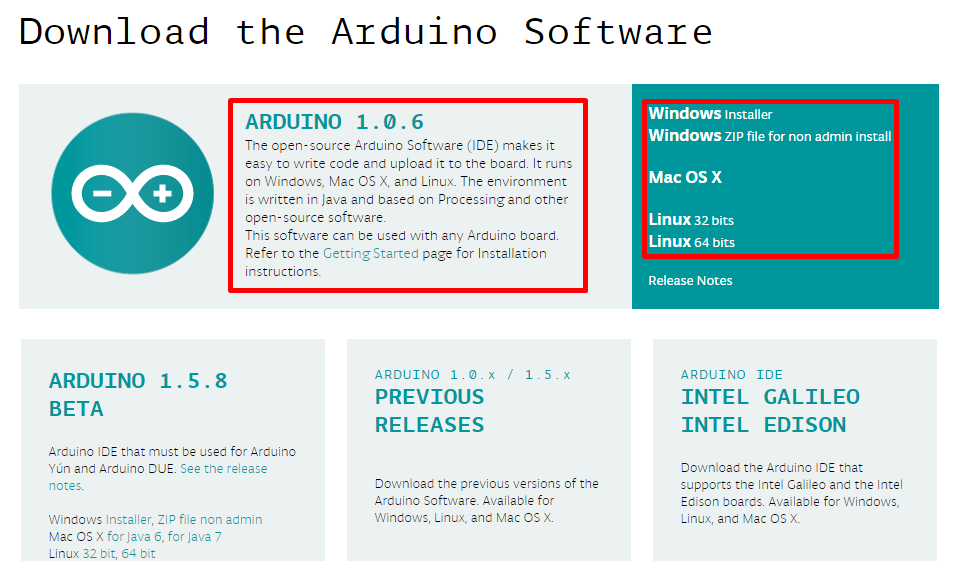
arduino.cc에 접속하였다면 Download페이지로 가서 각자의 컴퓨터 환경에 맞는 아두이노IDE를 받아야 합니다.
사용하는 OS가 Windows라면 Windows에 해당하는 IDE를 받고 Mac이라면 Mac OS X, 리눅스를 사용하면 Linux용을 받으면 됩니다.
현재 Arduino.cc에서 제공하는 IDE의 최신버전은 1.0.6입니다. 버전을 확인한 후에 자신에게 맞는 버전으로 내려받으면 됩니다.
설치방법은 1. 압축파일을 내려받아 설치과정없이 바로 쓸수있는 방법과
2. 설치 파일(.exe)을 내려받아 설치하는 과정 두가지가 존재합니다.
여기서는 압축파일을 내려받아 설치과정없이 사용하는 방법을 기준으로 설명합니다.
아두이노IDE를 내려받고 적당한 위치에 압축을 풀면 폴더가 하나 생기게 됩니다.
폴더를 열었을 때 아래와 같이 보인다면 컴퓨터와 오렌지보드를 연결하고 arduino를 실행해 봅시다.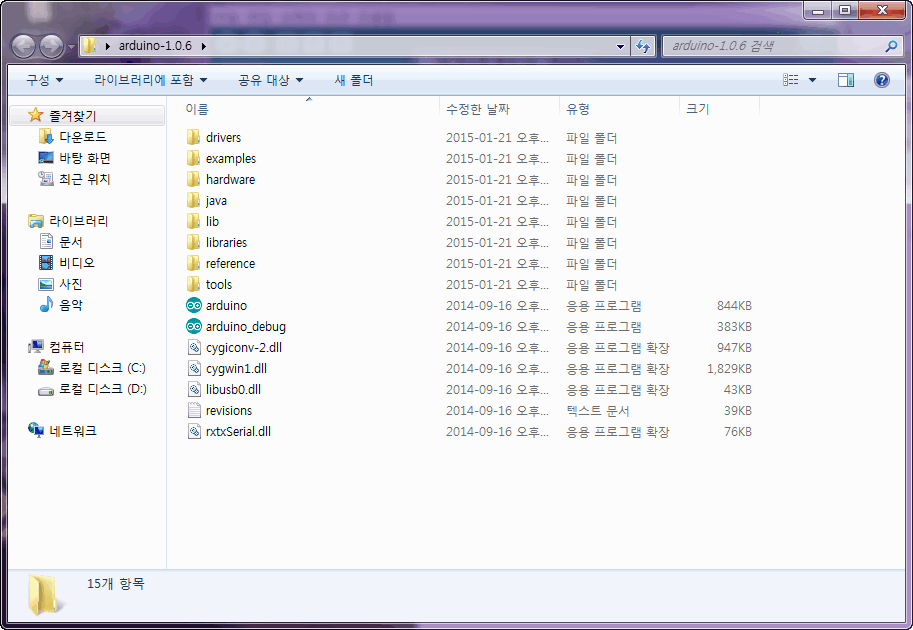
오렌지보드의 연결은 스마트폰 충전기 단자에 많이 사용되는 MicroUSB를 사용하고 있습니다.
아래 사진과 같이 연결해주시면 됩니다.
스케치를 실행시켰다면 이제는 스케치에서 오렌지보드를 사용하기 위한 간단한 작업을 실행해야 합니다.
(스케치(Sketch)는 아두이노IDE 개발 프로그램의 이름입니다.)
이 과정은 스케치를 사용할 때 현재 사용하는 보드를 스케치에 인식시키는 과정으로써 30초 안팎으로 끝나는 정말 간단한 과정이지만
매번 스케치를 사용할 때마다 확인해 주어야 합니다. 하지만 자신이 보드를 하나만 사용한다면 한 번만 설정해 주면 됩니다.)
먼저 스케치를 켜서 도구-보드에서 현재 사용하는 보드에 체크하고(오렌지보드는 아두이노UNO호환보드이기 때문에 UNO에 체크해주면 됩니다.)
(다른 보드를 알아보고 싶다면 - 보드의 종류)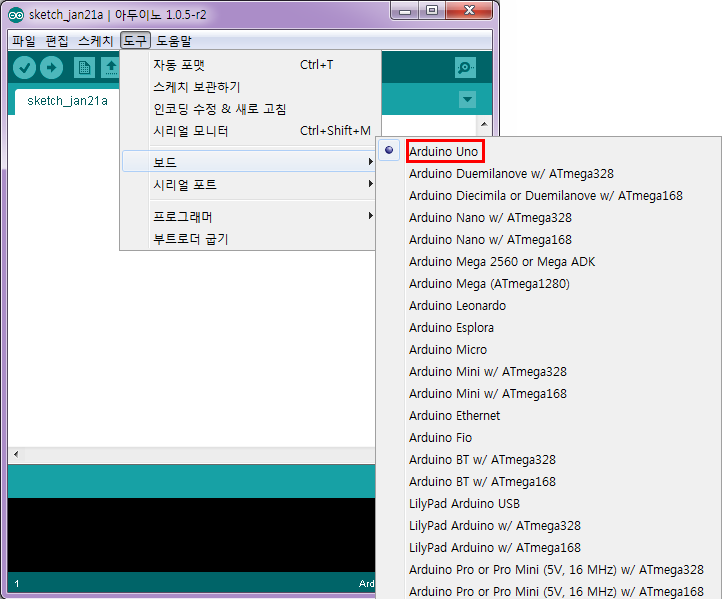
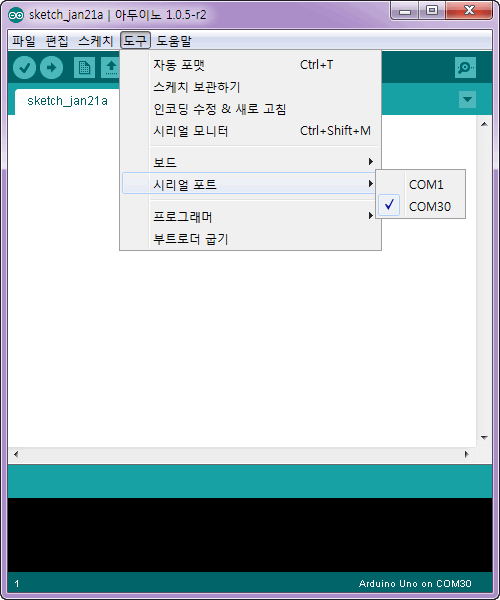
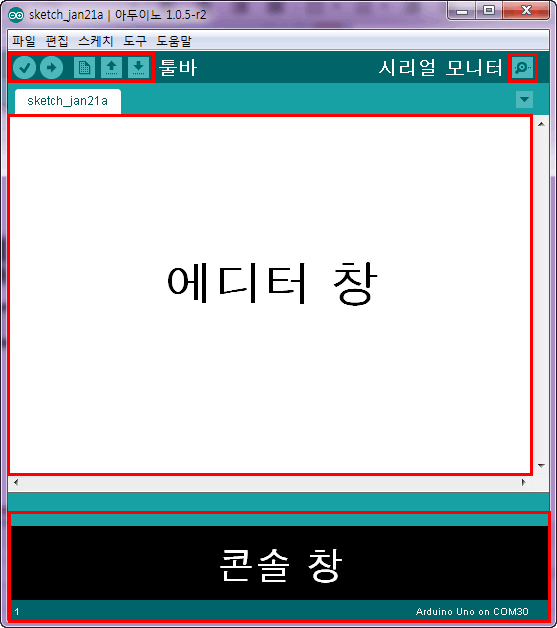
/*
Blink
Turns on an LED on for one second, then off for one second, repeatedly.
This example code is in the public domain.
*/
// Pin 13 has an LED connected on most Arduino boards.
// give it a name:
int led = 13;
// the setup routine runs once when you press reset:
void setup() {
// initialize the digital pin as an output.
pinMode(led, OUTPUT);
}
// the loop routine runs over and over again forever:
void loop() {
digitalWrite(led, HIGH); // turn the LED on (HIGH is the voltage level)
delay(1000); // wait for a second
digitalWrite(led, LOW); // turn the LED off by making the voltage LOW
delay(1000); // wait for a second
}
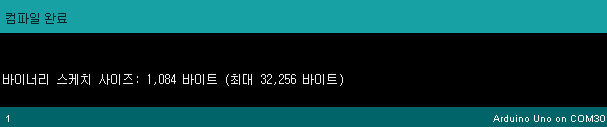
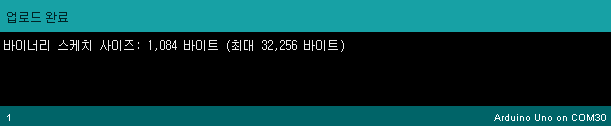


kocoafabeditor 
항상 진취적이고, 새로운 것을 추구하는 코코아팹 에디터입니다!
